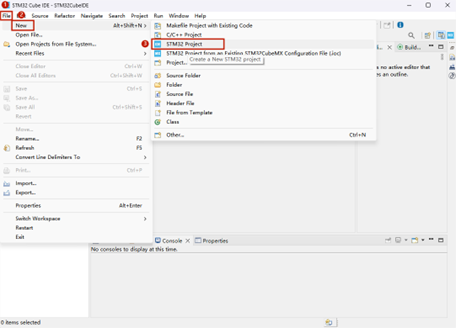3.1 STM32Cube IDE建立工程
打开新安装的STM32Cube IDE,会弹出一个窗口让选择workspace路径,这个workspace就是我们的工程文件(不是代码)所在的位置,可以自主选择路径,之后Launch。
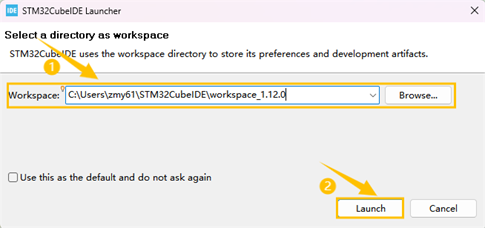
进入后有三个选择:直接新建一个工程、导入一个cubeMX的工程、导入一个trueSTUDIO的工程。这里我们选择直接新建。
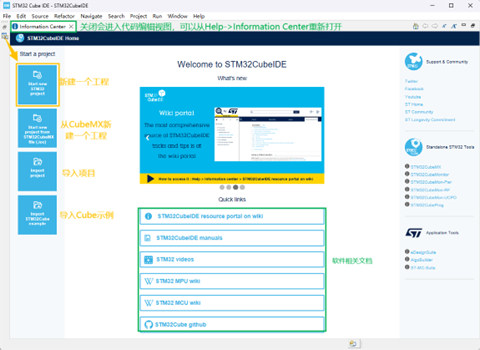
这里对STM32 Cube IDE的菜单栏进行进一步的介绍。

- File:文件新建打开关闭另存重命名、打印、导入导出、属性、工作空间切换等操作;
- Edit:文件编辑相关工作;
- Source:代码编写相关操作;
- Refactor:重构相关操作;
- Navigate:导航相关操作;
- Search:搜索相关操作;
- Project:��项目打开关闭、编译、属性等操作;
- Run:调试相关操作;
- Window:窗口、视图、软件参数(首选项)等操作;
- Help:首页、帮助、软件更新、插件安装、数据包安装管理更新、STLINK更新等操作。
搜索并选择自己想要的芯片型号,这里我们选择的是STM32G031G8U6。
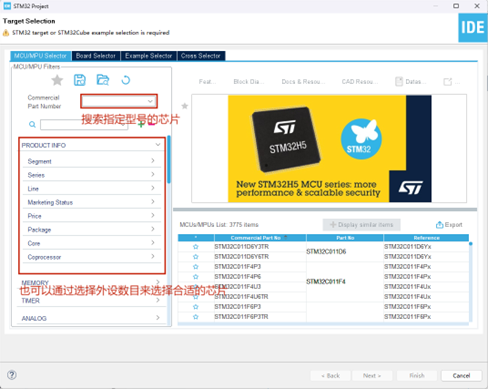
选择好后,点击下一步。
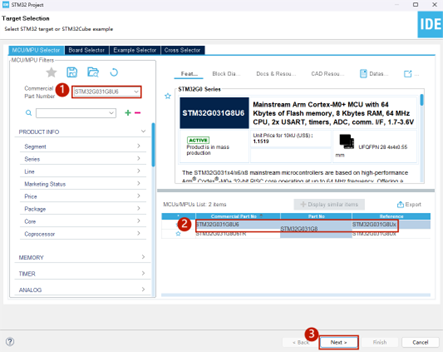
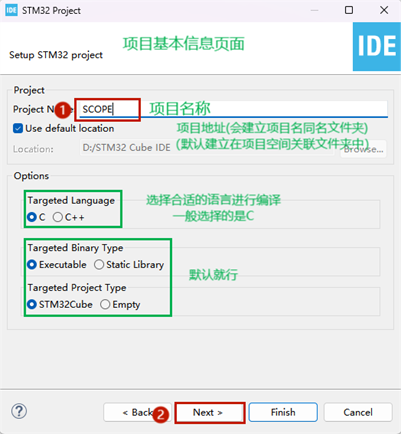
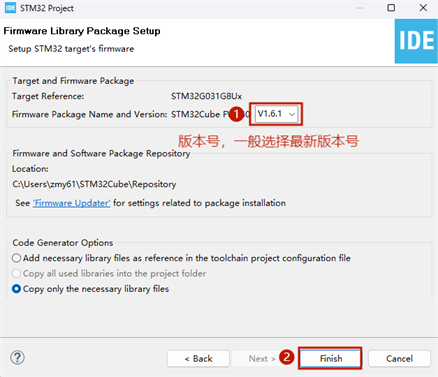
如果不是新下载的,打开就是窗口页面,新建工程方法如下,之后的步骤和上面一样。